کنترل مصرف اینترنت در اندروید حین استفاده از موبایل دیتا
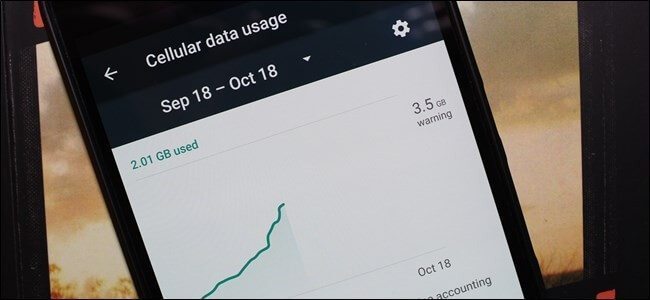
اگر از اینترنت سیم کارت یا موبایل دیتا (Mobile Data) استفاده میکنید، بهتر است که همواره میزان مصرف حجم اینترنت اپلیکیشنهای مختلف نصب شده در دستگاه اندرویدی خود را مورد بررسی و کنترل قرار دهید. در این مقاله قصد داریم که به آموزش نحوه بررسی و کنترل مصرف اینترنت برنامه ها در اندروید برای حالت استفاده از موبایل دیتا بپردازیم. با موبایل کمک همراه باشید.
مقدمهای در رابطه با کنترل مصرف اینترنت برنامه ها در اندروید حین استفاده از موبایل دیتا
به دلایل زیادی، بسیاری از افراد و کاربران تمایل دارند که از اینترنت سیم کارت خود استفاده کنند. به عنوان مثال هم اکنون اپراتورهای داخلی خدمات اینترنت 4G ارائه میکنند که به واقع سرعت بالایی دارند و کمتر قطع و وصلیهایی شبیه به قطع و وصلیهای اینترنت ADSL را ارائه میکنند. در سمت مقابل هنگامی که اینترنت سیم کارت خود را راهاندازی کنید، یک اینترنت همراه را خواهید داشت. به بیان دیگر استفاده از اینترنت دیگر دارای محدودیت مکانی نخواهد بود و شما در هر زمان و هر مکانی که تمایل داشته باشید، میتوانید گوشی هوشمندتان را به اینترنت متصل نمایید. بنابراین استفاده از اینترنت سیم کارت یا موبایل دیتا مزیتهای زیادی دارد و این مزیتها سبب شده تا بسیاری از کاربران استفاده از موبایل دیتا را به استفاده از سایر خدمات اینترنت نظیر ADSL ترجیح دهند.
اما یکی از بدیهایی که موبایل دیتا یا اینترنت سیم کارت دارد مربوط به گران قیمت بودن آن میشود. بنابراین اگر از اینترنت سیم کارت یا همان موبایل دیتا استفاده میکنید، بهتر است که همواره میزان مصرف حجم اینترنت برنامه های مختلف نصب شده در دستگاهتان را بررسی و کنترل کنید. در غیر این صورت احتمالا با مشکلاتی همچون تمام شدن زود هنگام حجم بسته اینترنتی سیم کارت و ملزم شدن برای پرداخت هزینههای گزاف مربوط به استفاده از اینترنت سیم کارت میشوید. اما چگونه میتوانیم به بررسی و کنترل مصرف اینترنت برنامه ها در اندروید حین استفاده از موبایل دیتا بپردازیم؟ در این مقاله قصد داریم که به آموزش نحوه انجام این عمل و بررسی و کنترل مصرف اینترنت برنامه ها در اندروید بپردازیم. چنانچه در رابطه با هر یک از مراحل شرح داده شده نیاز به توضیحات دقیقتری داشتید، میتوانید از طریق شمارههای موجود با کارشناسان موبایل کمک تماس حاصل کنید و از آنها راهنمایی دقیقتری بخواهید. با موبایل کمک همراه باشید.
بیشتر بخوانید: تعمیر تخصصی موبایل
بررسی میزان مصرف بسته اینترنتی و مصرف اینترنت برنامه ها در اندروید
اگر تمایل دارید که میزان حجم باقی مانده بسته اینترنتی خود را بررسی کنید، میتوانید از کدهای SSD اختصاصی که اپراتورهای مختلف در اختیارتان قرار دادهاند استفاده نمایید. همچنین ممکن است اپراتور سیم کارتی که از آن استفاده میکنید، اپلیکیشن اختصاصی داشته باشد که در آن جزئیات بستهها و کارکردتان را نمایش دهد. شما میتوانید با نصب این اپلیکیشنها و وارد کردن شماره تماس خود نسبت به بررسی دقیق میزان حجم مصرف شده از بسته اینترنتی خود و مقدار باقی مانده آن وارد عمل شوید. به عنوان مثال همانطور که در عکس زیر مشاهده میکنید ما از اینترنت 4G سیم کارت ایرانسل استفاده میکنیم و در اپلیکیشن آن جزئیات حجم بسته اینترنتی خود را خواهیم دید. اما چگونه بفهمیم که هر یک از برنامه های نصب شده در دستگاه اندرویدی ما تا چه اندازه اینترنت مصرف میکنند؟
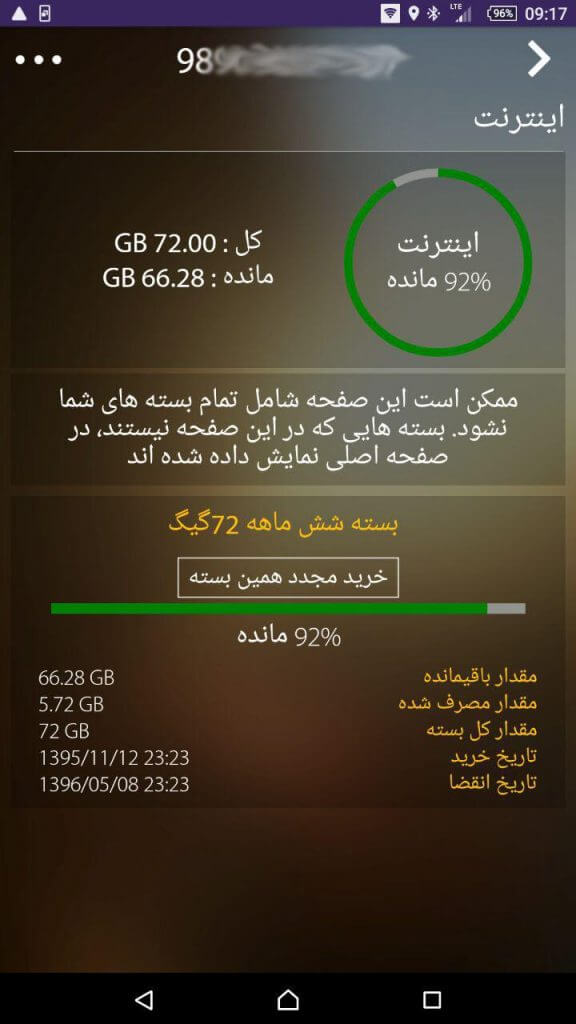
به منظور بررسی مصرف اینترنت برنامه ها در اندروید حین استفاده از موبایل دیتا باید مراحل زیر را به ترتیب طی کنید:
- وارد منوی تنظیمات یا همان Settings دستگاه شوید.
- در زیرشاخه “Wireless & Networks” گزینه “Data Usage” را انتخاب کنید.
در این شرایط احتمالا به صفحهای هدایت میشوید که شامل دو تب مختلف با عناوین Wi-Fi و Mobile است. اگر دو تب مختلف با این عناوین برایتان نمایان نشد احتمالا با لمس آیکون موجود در گوشه سمت راست و بالای صفحه قادر به جهش مابین شرایط مورد نظرتان میشوید.
بیشتر بخوانید: قیمت بیمه موبایل
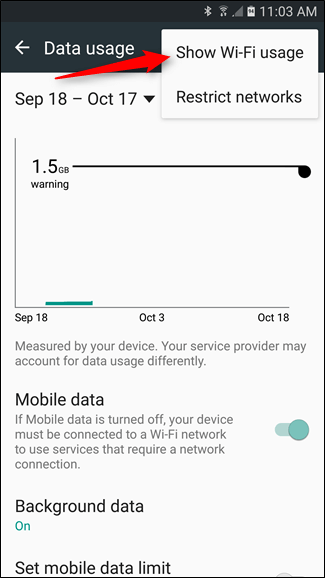
بخش با عنوان Wi-Fi در واقع جزئیات مصرف اینترنت برنامه ها در اندروید حین استفاده از اینترنت وای فای را نمایش میدهد، اما بخش Mobile شامل جزئیات مصرف اینترنت برنامه ها در اندروید حین استفاده از موبایل دیتا میشود. بنابراین این بخش را انتخاب کنید. در این شرایط نموداری را مشابه خواهید کرد که دارای بازه زمانی مشخصی است. این بازه زمانی توسط شما قابل تغییر خواهد بود. به عنوان مثال همانطور که در عکس زیر مشاهده میکنید ما بازه زمانی مابین 18 سپتامبر تا 18 اکتبر را در نظر گرفتیم و دستگاهمان از مصرف 76.06 مگابایت از حجم اینترنت سیم کارت یا موبایل دیتا در این بازه زمانی خبر میدهد.
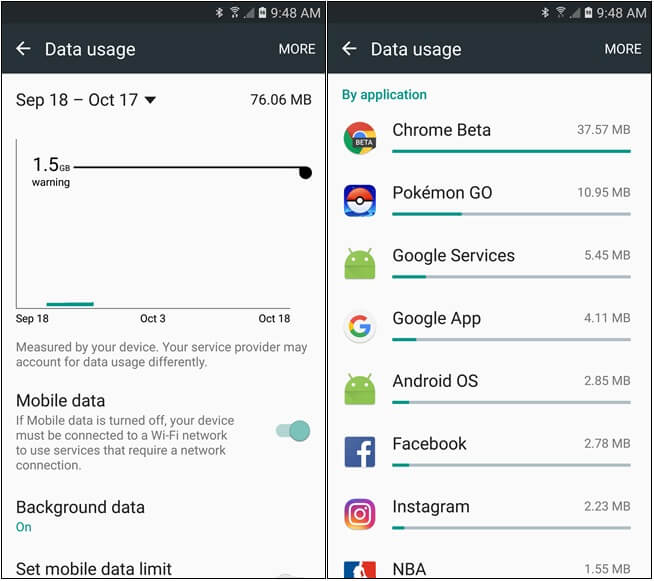
با لمس محلی که تاریخ سیکل نامبرده شده (18 سپتامبر تا 18 اکتبر) نمایش داده شده است، میتوانید باز زمانی مورد نظر خودتان را مشخص کنید. بنابراین شما قادر به این هستید که در بازههای زمانی مختلف و مورد نظرتان به بررسی مصرف اینترنت برنامه ها در اندروید بپردازید. دقت داشته باشید که ممکن است مکان دقیق گزینههایی که به آنها اشاره میکنیم با توجه به رابط کاربری اختصاصی و نسخه سیستم عامل اندروید نصب شده در دستگاهتان کمی متفاوت باشد، اما روند کلی موضوع و بررسی و کنترل مصرف اینترنت برنامه ها در اندروید حین استفاده از موبایل دیتا به همین شرحی است که به آن اشاره مینماییم.
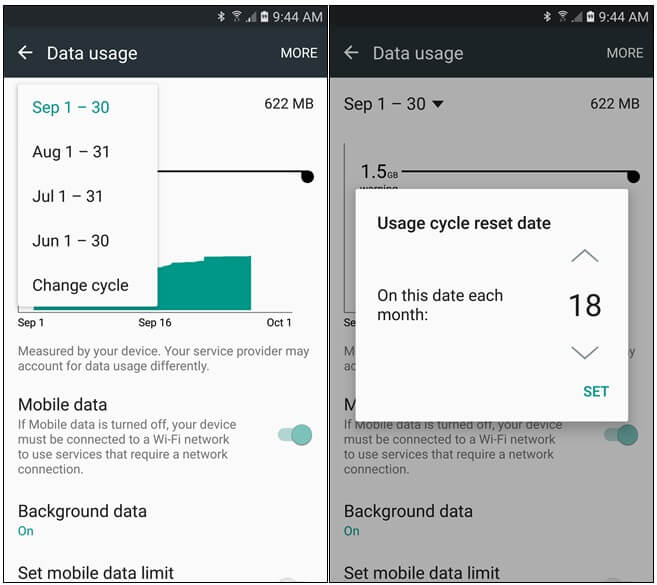
با فعال کردن گزینهای که تحت عنوان Set mobile data limit ارائه شده، میتوانید برای مصرف موبایل دیتا در گوشی یا تبلت اندرویدی خود محدودیت ایجاد کنید. زمانی که این گزینه را در حالت فعال قرار دهید، دو خط افقی در نمودار مصرف موبایل دیتا نمایان میشوند که یکی از آنها قرمز و دیگری مشکلی رنگ است. خط قرمز حد نهایی میزان مصرف دستگاه از موبایل دیتا را مشخص میکند. به عنوان مثال ما آن را بر روی 3 گیگابایت محدود کردهایم. بنابراین دستگاه اندرویدی ما و تمام برنامه های نصب شده در آن نهایتا قادر به استفاده 3 گیگابایت از اینترنت سیم کارت خواهد بود و حجم مصرفی از این مقدار تجاوز نمیکند. همچنین خط افقی سیاه رنگ را بر روی 1.5 گیگابایت قرار دادهایم. این خط در وقع شرایط اعلان خطر و هشدار دهی را تعیین میکند. با توجه به اینکه ما آن را بر روی 1.5 گیگابایت قرار دادیم، به محض اینکه مصرف موبایل دیتا در گوشی اندرویدی ما از مرز 1.5 گیگابایت عبور کند، دستگاه پیغام هشداری برایمان نمایش میدهد.
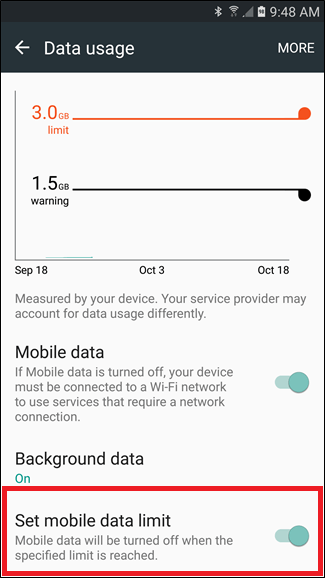
اما بخش اصلی که ما به منظور بررسی و کنترل مصرف اینترنت برنامه ها در اندروید حین استفاده از موبایل دیتا به آن نیاز داریم، بخشی است که با حرکت کردن به سمت پایین صفحه Data Usage نمایان میشود. هنگامی که در این صفحه به سمت پایین حرکت کنید، لیستی از برنامه ها و سرویسهای موجود در دستگاهتان را مشاهده خواهید کرد. در زیر هر یک از آنها یک خط سبز رنگ وجود دارد و در رو به روی آنها (سمت راست) عددی نوشته شده که میزان مصرف اینترنت آن برنامه را نشان میدهد. بنابراین این بخش بهترین منبع موجود به منظور بررسی مصرف اینترنت برنامه ها در اندروید محسوب میشود.
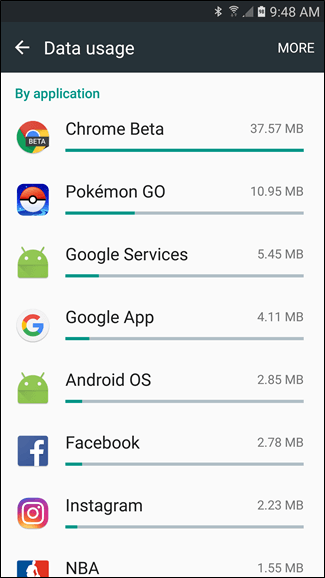
همانطور که مشاهده میکنید مرورگر کروم در دستگاه ما چیزی در حدود 37.57 مگابایت از حجم بسته اینترنت سیم کارت یا همان موبایل دیتا را در بازه زمانی که انتخاب کرده بودیم، مصرف کرده است. بازی پوکمون گو 10.95 مگابایت حجم را مصرف کرده است و به همین ترتیب سرویسهای گوگل (Google Services) و سایر برنامه ها و سرویسها جایگاههای بعدی را به خود اختصاص دادهاند. بنابراین به این صورت میتوانید مشاهده کنید که کدام برنامه و سرویسهای فعال در دستگاه اندرویدی شما بیشتر مصرف اینترنت موبایل دیتا را دارند. پس از شناسایی این برنامه ها قادر به محدود کردن عملکردشان در پس زمینه دستگاه در حین استفاده از موبایل دیتا خواهید بود.
بیشتر بخوانید: تعمیرات ال سی دی موبایل
محدود کردن فعالیت برنامه ها در پس زمینه اندروید حین استفاده از موبایل دیتا
اغلب برنامه هایی که در گوشی یا تبلت اندرویدی شما هستند و با اتصال به اینترنت فعالیت میکنند، به نوعی در پس زمینه دستگاه فعال بوده و دائما اطلاعات خود را به روز رسانی مینمایید. به عنوان مثال برنامه تلگرام همواره در پس زمینه دستگاهتان فعال است و اطلاعات خود را به روز رسانی میکند تا شما بدون هیچ تاخیری متوجه دریافت پیام از سوی کاربران دیگر در تلگرام باشید. همین روند برای بسیاری دیگر از برنامه های نصب شده در دستگاهتان هم تکرار میشود. برای مثال برنامه ای نظیر برنامه Weather یا پیش بینی آب و هوایی که ویجت آن را در اسکرین دستگاه خود ضمیمه کردهاید، دائما در حال آپدیت اطلاعات خود از طریق اتصال به اینترنت است.
کاملا مشخص است که این نوع فعالیت برنامه ها در پس زمینه دستگاه اندرویدی نیاز به مصرف دیتا یا مصرف اینترنت دارد. در سیستم عامل اندروید قابلیتی ارائه شده که با استفاده از آن میتوانید عملکرد برنامه ها در پس زمینه دستگاه حین استفاده از موبایل دیتا را غیر فعال کنید. به این صورت میتوانید از حجم بیشتری از بسته اینترنتی سیم کارت یا همان موبایل دیتا را ذخیره نمایید و صرفهجویی شایان ملاحظهای داشته باشید. اما چگونه فعالیت برنامه ها در پس زمینه اندروید حین استفاده از موبایل دیتا را محدود یا ناممکن کنیم؟ برای انجام این عمل روشهای مختلفی وجود دارند که در ادامه به شرح آنها میپردازیم.
استفاده از قابلیت “Data Saver” اندروید 7 نوقا
اگر گوشی یا تبلت شما به سیستم عامل اندروید 7 نوقا مجهز است، میتوانید با استفاده از قابلیت یا گزینهای تحت عنوان Data Saver نسبت به محدود کردن فعالیت برنامه ها در پس زمینه اندروید حین استفاده از موبایل دیتا وارد عمل شوید. بنابراین این روش تنها برای کاربران اندروید نوقا قابل استفاده است.
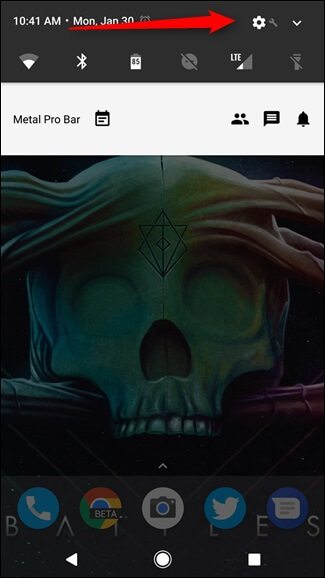
به منظور انجام این عمل و استفاده از گزینه Data Saver در اندروید 7 نوقا ابتدا باید به منوی تنظیمات دستگاه مراجعه کنید. بدین منظور میتوانید از پایین کشیدن نوار تنظیمات سریع (Quick Settings) و لمس آیکون چرخ دنده استفاده کنید.
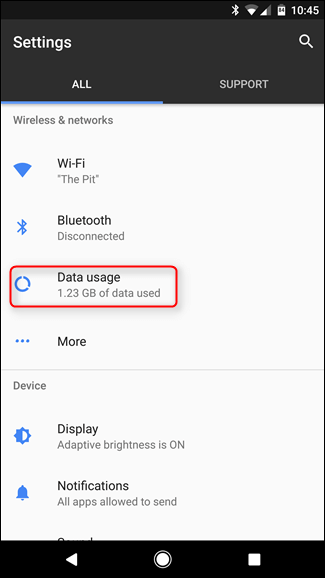
در زیرشاخه Wireless & Networks گزینه Data Usage را انتخاب کنید.
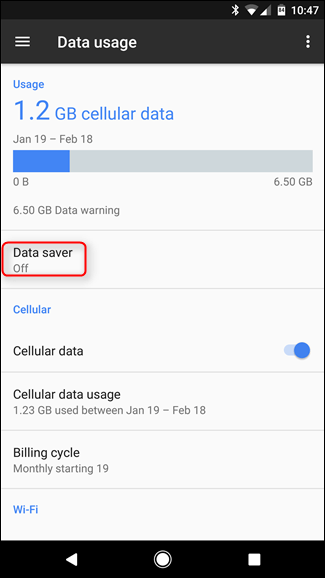
حال گزینه Data Saver را لمس نمایید.
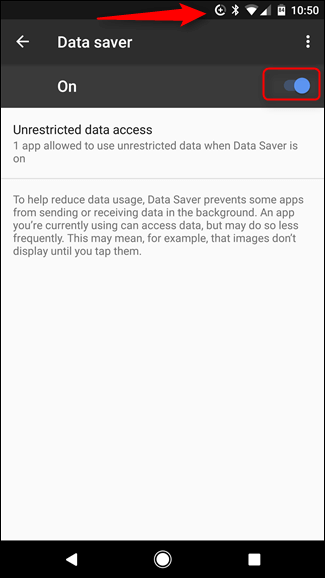
اسلایدر موجود در کنار این گزینه را به حالت آبی یا فعال منتقل کنید. در این شرایط آیکونی در نوار وضعیت دستگاه نمایان میشود که از فعال بودن حالت Data Saver خبر میدهد.
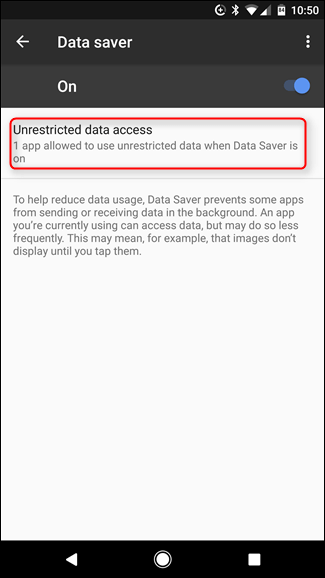
حال گزینه Unrestricted data access را لمس نمایید.
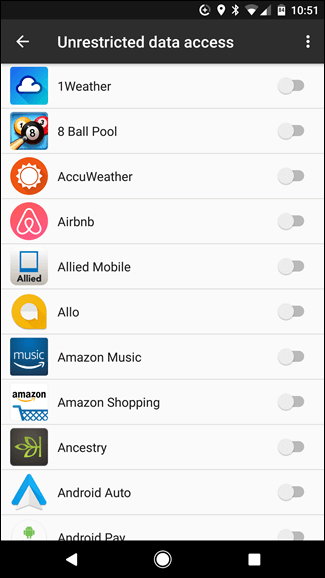
در این شرایط مانند عکس فوق لیستی از برنامه های نصب شده در دستگاه اندرویدی شما نمایان میشوند. دقت داشته باشید که هم اکنون قابلیت Data Saver در گوشی یا تبلت اندرویدی شما فعال است، بنابراین دستگاهتان دسترسی تمام برنامه ها به موبایل دیتا در پس زمینه دستگاه را غیر فعال کرده است. هنگامی که در این لیست، اسلایدر یک برنامه را به حالت On یا روشن منتقل کنید، دسترسی آن برنامه به اینترنت در پس زمینه دستگاه امکانپذیر میشود. بنابراین اگر قصد دارید که برای برنامه خاصی محدودیت فعالیت در پس زمینه حین اتصال به موبایل دیتا و فعال بودن گزینه Data Saver اعمال نشود، کافیست که در این لیست اسلایدر موجود در کنار آن را به وضعیت On منتقل نمایید.
بیشتر بخوانید: تعویض گلس گوشی
محدود کردن فعالیت برنامه ها در پس زمینه حین استفاده از موبایل دیتا در سایر نسخههای اندروید
اما اگر دستگاه شما به سایر نسخههای سیستم عامل اندروید موجود بود، قادر به استفاده از گزینه Data Saver نمیشوید. میتوانید در این نوع دستگاهها به صورت دستی نسبت به محدود کردن فعالیت برنامه های مد نظر حین استفاده از موبایل دیتا در پس زمینه دستگاه وارد عمل شوید. دقت داشته باشید که این روش به صورت مشابه در اندروید 7 نوقا هم قابل استفاده است. بدین منظور مراحل زیر را طی کنید:
- وارد منوی تنظیمات یا همان Settings دستگاه شوید.
- در زیرشاخه “Wireless & Networks” گزینه “Data Usage” را انتخاب کنید.
- در لیست برنامه هایی نمایش داده شده، اپلیکیشن مد نظرتان که قصد دارید برای آن محدودیت مصرف ایجاد کنید را انتخاب نمایید.
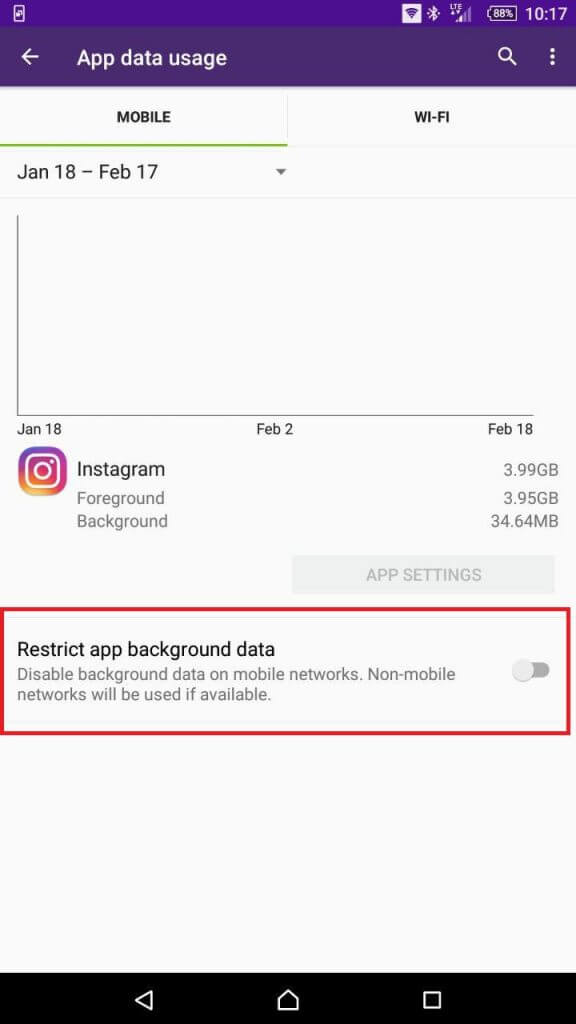
- حال کافیست که گزینه Restrict app background data را فعال نمایید.
بدین صورت میتوانید تک تک برنامه هایی که تمایل ندارید از طریق موبایلی دیتا در پس زمینه دستگاه فعال بوده و اطلاعاتشان آپدیت شود را انتخاب و برای آنها محدودیت قائل شوید. همانگونه که اشاره داشتیم، این روش در اندروید 7 نوقا هم قابل استفاده است. همچنین روش دیگری هم وجود دارد که با استفاده از آن میتوانید به طور کلی و با یک حرکت، دسترسی تمام برنامه ها و سرویسهای دستگاه اندرویدی در پس زمینه به اینترنت سیم کارت یا موبایل دیتا را متوقف کنید. برای انجام این عمل مراحل زیر را طی کنید:
- وارد منوی تنظیمات یا همان Settings دستگاه شوید.
- در زیرشاخه “Wireless & Networks” گزینه “Data Usage” را انتخاب کنید.
- آیکون سه نقطه موجود در گوشه سمت راست و بالای صفحه را انتخاب کنید.
- گزینه Restrict background data را انتخاب کنید و با فعال سازی آن موافقت به عمل آورید.
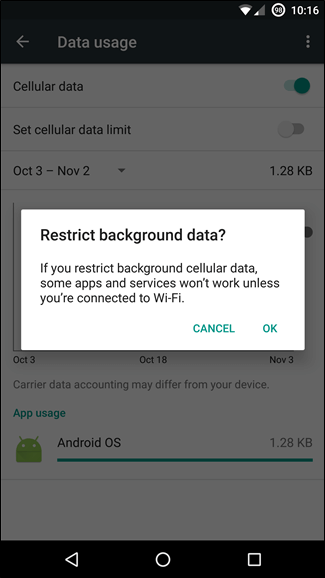
به این صورت تنها با یک حرکت دسترسی تمام برنامه ها و سرویسهای دستگاه اندرویدی در پس زمینه به اینترنت سیم کارت یا موبایل دیتا متوقف میشود.
بیشتر بخوانید: آموزش تعمیر موبایل
آموزش ویدئویی کنترل مصرف اینترنت در اندروید حین استفاده از موبایل دیتا
جمعبندی
همانطور که مشاهده کردید در این مقاله به آموزش نحوه بررسی و کنترل مصرف اینترنت برنامه ها در اندروید حین استفاده از موبایل دیتا پرداختیم. چنانچه در رابطه با هر یک از مراحل شرح داده شده نیاز به توضیحات دقیقتری داشتید، میتوانید از طریق شمارههای موجود با کارشناسان موبایل کمک تماس حاصل کنید و از آنها راهنمایی دقیقتری بخواهید.
بیشتر بخوانید:



















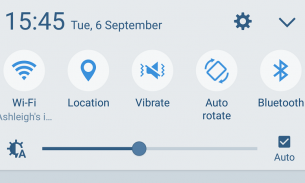
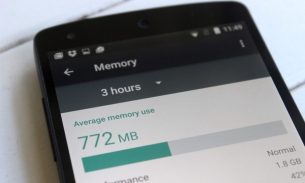

سلام امیدوارم که حالتون خوب باشه.
ببخشید من وقتی وارد این قسمت میشم بیشترین چیزی که اینترنت منو مصرف میکنه برنامه های حذف شدس اگه میشه راهنمایی کنید تا اینارو محدود کنم خیلی ممنون❤
با سلام
این مقاله اشتباه میباشد ونیاز به توضیحات بیشتری دارد از جمله اینکه یک گوشی هم data saver وهم منوی قبلی اندروید را داشته باشد ، حالا تکلیف چیست ؟
سلام من با موبایل قبلیم ک هواوی g630 بود هر روز حدود نیم گیگ سریال دانلود میکردم تا اینکه هاردش سوخت… الان هواوی p10 لایت خریدم روزانه حدودا یک گیگ دانلود میکنم آیا ممکنه همون مشکل واسش بیش بیاد؟؟ اینم لطفا بگید ک سقف استفاده روزانه از اینترنت برای یه گوشی مثله مال من چقدر باید باشه تا آسیب نبینه؟؟
ممنون میشم جواب بدید
خیلی ساده و روون .مرسی از اموزشتون عالی بود راحت انجام دادمش
با سلام
ممنون از آموزش خوبتون